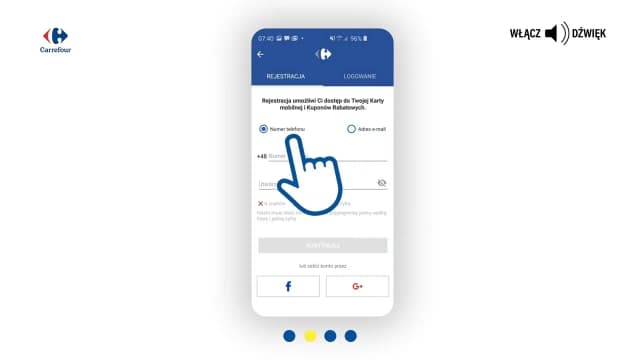Usuwanie aplikacji z urządzeń z systemem Android to czynność, którą wiele osób wykonuje, aby zwolnić miejsce na dysku lub poprawić wydajność swojego smartfona. W tym artykule pokażemy proste metody na usuwanie aplikacji, które pomogą Ci szybko i efektywnie pozbyć się niepotrzebnych programów. Niezależnie od tego, czy chcesz usunąć jedną aplikację, czy zająć się kilkoma na raz, znajdziesz tutaj przydatne instrukcje.
Kluczowe wnioski- Usuwanie aplikacji z ekranu głównego lub szuflady jest łatwe i szybkie.
- Można także odinstalować aplikacje poprzez menu ustawień urządzenia.
- Sklep Play umożliwia usuwanie wielu aplikacji jednocześnie, co oszczędza czas.
- Przed usunięciem aplikacji warto wyczyścić jej dane, aby usunąć wszystkie powiązane pliki.
- Niektóre aplikacje systemowe można tylko dezaktywować, a nie usunąć bez odpowiednich uprawnień.
- Istnieją narzędzia, które ułatwiają zarządzanie aplikacjami i czyszczenie pamięci podręcznej.
Usuwanie aplikacji z Androida: poznaj różne metody i ich zalety
Usuwanie aplikacji z Androida może wydawać się proste, ale wiele osób nie wie, jak to zrobić skutecznie. Istnieje wiele możliwości, które pozwalają na jak usuwać aplikacje z androida w sposób szybki i bezproblemowy. W tym artykule przedstawimy różne metody oraz ich zalety, abyś mógł dostosować je do swoich potrzeb.
| Metoda | Zaleta |
| Usuwanie z ekranu głównego | Łatwe i szybkie w użyciu |
| Usuwanie przez ustawienia | Możliwość zarządzania wszystkimi aplikacjami |
| Usuwanie z Sklepu Play | Masowe usuwanie aplikacji w jednym kroku |
Metoda 1: jak usuwać aplikacje z ekranu głównego i szuflady
Najłatwiejszym sposobem na jak odinstalować aplikacje na Android jest usunięcie ich bezpośrednio z ekranu głównego lub szuflady aplikacji. Wystarczy zlokalizować ikonę aplikacji, którą chcesz usunąć. Gdy już ją znajdziesz, naciśnij i przytrzymaj palec na tej ikonie, aby wywołać menu kontekstowe.
Po przytrzymaniu ikony na ekranie pojawi się opcja „Odinstaluj”. Możesz przeciągnąć ikonę do tego miejsca lub wybrać je z menu, które się wyświetli. Na końcu potwierdź chęć usunięcia aplikacji, dotykając „OK”.
Czytaj więcej: Jak przyszyć aplikację ręcznie – sprawdzone techniki i porady krok po kroku
Metoda 2: jak odinstalować aplikacje z ustawień telefonu
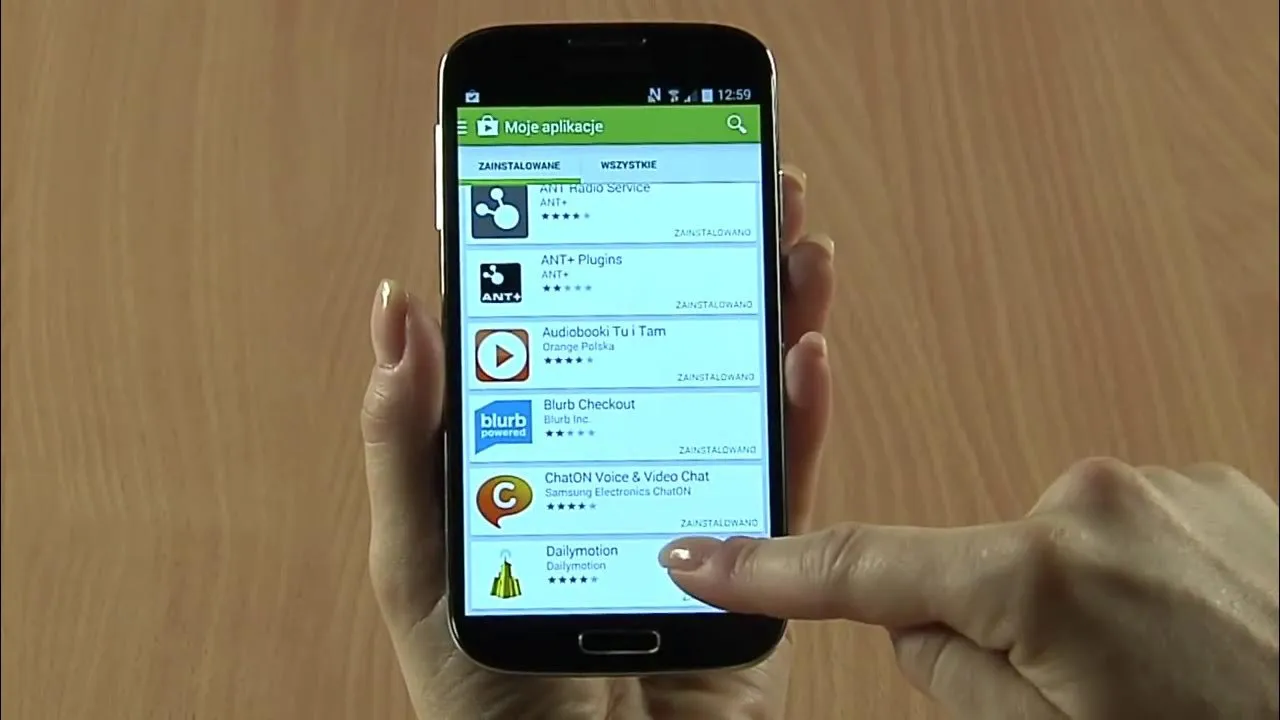
Kolejnym sposobem na usunięcie aplikacji jest skorzystanie z ustawień telefonu. Otwórz menu „Ustawienia” na swoim urządzeniu, a następnie zlokalizuj sekcję „Aplikacje” lub „Menadżer aplikacji”. To tutaj znajdziesz listę wszystkich zainstalowanych aplikacji.
Aby odinstalować aplikację, wybierz ją z listy, a następnie kliknij przycisk „Odinstaluj”. Po wybraniu tej opcji pojawi się komunikat potwierdzający, że chcesz usunąć aplikację. Potwierdź swoją decyzję, aby zakończyć proces.
Metoda 3: jak usunąć wiele aplikacji jednocześnie z Sklepu Play
Jeśli chcesz usunąć wiele aplikacji jednocześnie, Sklep Play oferuje taką możliwość, co jest dużym udogodnieniem. Zaletą tej metody jest oszczędność czasu, ponieważ nie musisz odinstalowywać każdej aplikacji z osobna. Wystarczy otworzyć aplikację Sklep Play i dotknąć ikony profilu w prawym górnym rogu.
Wybierz opcję „Zarządzaj aplikacjami i urządzeniami”, a następnie przejdź do zakładki zarządzania. Zaznacz aplikacje, które chcesz usunąć, a w prawym górnym rogu kliknij ikonę kosza. Pojawi się komunikat potwierdzający, więc wystarczy go zaakceptować, by usunąć wybrane aplikacje.
Typowe problemy przy usuwaniu aplikacji i jak je rozwiązać
Czasami podczas usuwania aplikacji mogą wystąpić różne problemy. Oto najczęstsze z nich oraz propozycje rozwiązania.
- Aplikacja nie chce się usunąć - sprawdź, czy nie jest to aplikacja systemowa.
- Brak opcji odinstalowania - niektóre aplikacje mogą wymagać uprawnień administratora.
- Problemy z pamięcią - wyczyść pamięć podręczną, aby zwolnić zasoby.
- Pojawiające się powiadomienia - upewnij się, że aplikacje są aktualizowane i zarządzane.
Co zrobić z aplikacjami systemowymi: deaktywacja i usuwanie
Niektóre aplikacje są częścią systemu operacyjnego i nie można ich usunąć w tradycyjny sposób. Takie aplikacje systemowe można jedynie dezaktywować, co sprawi, że nie będą widoczne na liście aplikacji. Aby to zrobić, przejdź do ustawień aplikacji i wybierz aplikację, którą chcesz dezaktywować.
Kiedy już ją znajdziesz, wybierz opcję „Dezaktywuj”. Pamiętaj, że niektóre aplikacje mogą wymagać uprawnień administratora, aby można je było skutecznie dezaktywować.
Zarządzanie danymi aplikacji: jak skutecznie czyścić pamięć
Właściwe zarządzanie danymi aplikacji jest kluczowe dla płynnego działania urządzenia. Regularne czyszczenie pamięci podręcznej oraz danych aplikacji pomaga nie tylko w zwiększeniu przestrzeni, ale również w poprawie ogólnej wydajności. Warto pamiętać, że aplikacje gromadzą dane, które mogą spowolnić pracę urządzenia.
Aby skutecznie zarządzać danymi, regularnie sprawdzaj ustawienia aplikacji, a następnie wybieraj „Wyczyść pamięć podręczną” oraz „Wyczyść dane”. Dzięki temu Twoje urządzenie będzie działać sprawniej i szybciej.Narzędzia do zarządzania aplikacjami i optymalizacji pamięci
Istnieje wiele narzędzi, które mogą pomóc w zarządzaniu aplikacjami na Androidzie i optymalizacji pamięci. Używanie takich aplikacji może znacząco uprościć proces usuwania zbędnych programów oraz czyszczenia pamięci. Warto zainwestować czas w poszukiwanie odpowiednich rozwiązań, które sprawią, że Twoje urządzenie będzie działać lepiej.Najlepsze praktyki przy usuwaniu aplikacji z Androida
Czy zdarza Ci się, że Twoje urządzenie jest przeładowane aplikacjami? To sygnał, że czas na ich usunięcie. Regularne usuwanie aplikacji, których nie używasz, jest kluczowe dla utrzymania porządku na telefonie. Warto robić to co kilka miesięcy, aby na bieżąco zwalniać miejsce.
Przy usuwaniu aplikacji pamiętaj o bezpieczeństwie swoich danych. Niekiedy aplikacje zawierają istotne informacje, dlatego przed ich usunięciem warto zainwestować czas, aby upewnić się, że nie stracisz nic ważnego.
Jak dbać o przestrzeń na urządzeniu: porady i wskazówki
Dbając o przestrzeń na swoim urządzeniu, możesz znacznie poprawić jego wydajność. Zamiast trzymać niepotrzebne aplikacje, warto znaleźć nowe sposoby na oszczędzanie miejsca. Regularne czyszczenie pamięci i usuwanie nieużywanych aplikacji to kluczowe kroki w tym procesie.| Metoda | Opis |
| Usuwanie nieużywanych aplikacji | Regularne przeglądanie aplikacji na urządzeniu |
| Czyszczenie pamięci podręcznej | Usuwanie zbędnych plików i danych |
| Wykorzystanie chmury | Przechowywanie zdjęć i plików w chmurze |
Co zrobić, jeśli aplikacja nie chce się usunąć: rozwiązania
Czasem zdarzają się sytuacje, kiedy aplikacja odmawia usunięcia. Możliwe przyczyny takiego stanu rzeczy mogą być różne, od problemów z uprawnieniami po zainstalowane zabezpieczenia. Warto wtedy sprawdzić, czy aplikacja nie jest aktualnie używana lub czy nie wymaga dodatkowych uprawnień administratora.
Jeżeli nadal nie możesz usunąć aplikacji, spróbuj wyczyścić dane i pamięć podręczną, a następnie ponownie spróbuj jej odinstalować. W ostateczności można zrestartować urządzenie, co często pomaga w rozwiązaniu problemu.
Znaczenie regularnego czyszczenia aplikacji: korzyści dla urządzenia
Regularne czyszczenie aplikacji jest kluczowe dla ich wydajności oraz bezpieczeństwa urządzenia. Usuwanie nieużywanych aplikacji i ich danych nie tylko zwalnia miejsce, ale także poprawia szybkość działania telefonu. W miarę jak z czasem aplikacje się aktualizują, ich rozmiar również może się zwiększać, co wpływa na szybkość działania systemu.
Właściwa konserwacja aplikacji wpływa na ogólną wydajność urządzenia. Zainwestowanie czasu w regularne czyszczenie aplikacji przynosi wiele korzyści, w tym lepszą responsywność i dłuższy czas pracy na baterii.
Efektywne usuwanie aplikacji z Androida: klucz do optymalizacji
Efektywne zarządzanie aplikacjami na Androidzie jest kluczowe dla utrzymania płynności działania urządzenia oraz zwolnienia pamięci. W artykule przedstawiono różne metody, jak jak usuwać aplikacje z androida, które pozwalają na szybkie i proste pozbycie się niepotrzebnych programów. Każda z metod, od usuwania aplikacji z ekranu głównego po skupienie się na ustawieniach telefonu, oferuje unikalne zalety, które mogą dostosować się do potrzeb użytkownika.
Oprócz podstawowych technik usuwania aplikacji, artykuł zwraca uwagę na kwestie związane z aplikacjami systemowymi, które wymagają dezaktywacji, oraz na znaczenie regularnego czyszczenia danych aplikacji. Kluczowe informacje, takie jak wykorzystanie narzędzi do zarządzania aplikacjami, mogą znacznie ułatwić cały proces, oszczędzając czas oraz zasoby. Pamiętaj, że właściwe podejście do zarządzania aplikacjami na Androidzie nie tylko poprawia wydajność urządzenia, ale także przyczynia się do dłuższego czasu pracy na baterii.